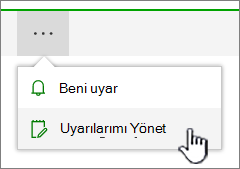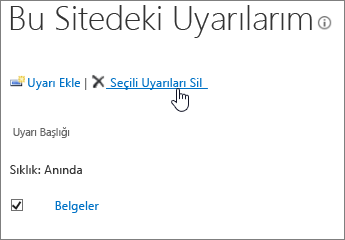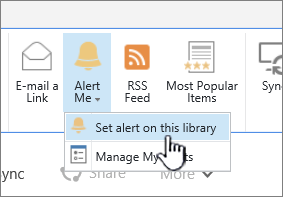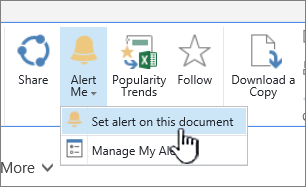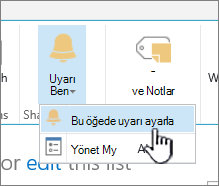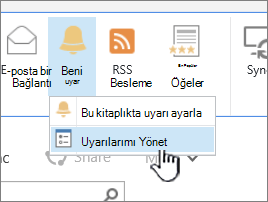SharePoint'te bir dosya veya klasör değiştiğinde bildirim almak için uyarı oluşturma
Applies To
SharePoint Server Abonelik Sürümü SharePoint Server 2019 SharePoint Server 2016 Microsoft 365’te SharePointSharePoint bir belge veya sitenizdeki bir öğe değiştiğinde güncel kalmak için bir uyarı oluşturun.
Liste, kitaplık, klasör, dosya veya liste öğesi için uyarı ayarlayabilirsiniz. Örneğin, kitaplıktaki diğer öğeler hakkında uyarı almak zorunda kalmadan kitaplıktaki belirli bir klasör için uyarı ayarlayabilirsiniz.
Not: Bildirimlerin alınması 4 saat kadar sürebilir.
Bildirim yapmanın diğer yolları:
-
Kuralları kullanmak, listeyle ilgili bildirimleri ayarlamanın yeni ve daha kolay bir yoludur. Daha fazla bilgi için bkz. Listeyi otomatikleştirmek için kural oluşturma.
-
Dosya veya liste öğesi değişiklikleri için bildirim almanın bir diğer yolu da Power Automate'i SharePoint bağlayıcısıyla kullanmaktır.
SharePoint öğe değişiklikleriyle ilgili uyarılar alma
SharePoint belge kitaplığında bir dosya, bağlantı veya klasör değiştirildiğinde uyarı alabilirsiniz. Öğeye (dosya, klasör, bağlantı) bağlı olarak, uyarı ayarlarken farklı seçenekler görebilirsiniz.
-
Listeye veya kitaplığa gidin.
-
Uyarı almak istediğiniz dosyayı, bağlantıyı veya klasörü seçin.
-
Liste veya kitaplık seçenekleri listesinden üç noktayı (...) ve ardından Beni Uyar'ı seçin.
-
Öğeler değiştiğinde beni uyar iletişim kutusunda istediğiniz seçenekleri belirleyin ve değiştirin.
-
Kaydetmek için Tamam'ı seçin.
SharePoint belge kitaplığındaki tüm değişikliklerle ilgili uyarılar alma
-
Listeye veya kitaplığa gidin ve hiçbir öğenin seçili olmadığından emin olun.
-
Liste veya kitaplık seçenekleri listesinden üç noktayı (...) ve ardından Beni Uyar'ı seçin.
-
Öğeler değiştiğinde beni uyar iletişim kutusunda, istediğiniz seçenekleri değiştirin veya doldurun.
-
Tamam’ı seçin.
SharePoint uyarıları iptal etme
-
Sitedeki bir sayfadan uyarılarınızı görüntülemek için, liste veya kitaplık seçenekleri listesinden üç noktayı (...) ve ardından Uyarılarımı yönet'i seçin.
-
Silmek istediğiniz uyarıyı seçin.
-
Seçili Uyarıları Sil'i seçin.
-
Silmek için Tamam'ı seçin.
E-posta uyarıları olmadan güncelleştirmeleri görme
E-posta almamayı tercih ediyorsanız ancak yine de belge kitaplıklarınızdaki değişiklikleri takip etmek istiyorsanız bkz. Belge kitaplığındaki dosya etkinliği.
Not: SharePoint iş akışlarından ve uyarılardan sistem tarafından oluşturulan e-postalar, "SharePoint Online" görünen adıyla no-reply@sharepointonline.com adresinden gönderilir.
Önemli: Bir uyarıyı e-posta iletisi olarak alabilmeniz için önce, sunucu yöneticisinin yönetim merkezi SharePoint giden e-postayı yapılandırması gerekir. Benzer şekilde, bir uyarıyı kısa mesaj olarak alabilmeniz için önce sunucu yöneticisinin Yönetim Merkezi'nde SMS/MMS hizmet ayarlarını etkinleştirmesi gerekir.
SharePoint Server 2021, 2019 veya 2016'da uyarı ayarlama
-
Uyarıyı ayarlamak istediğiniz SharePoint kitaplığına veya listesine gidin. Liste veya kitaplığın başka bir sayfadaki görünümüne bakıyorsanız, önce listenin veya kitaplığın başlığını seçmeniz gerekebilir. Örneğin, Belgeler kitaplığına gitmek için önce Belgeler'i seçmeniz gerekebilir.
-
Aşağıdakilerden birini yapın:
-
Kitaplığın veya listenin tamamı için bir uyarı ayarlamak için Kitaplık veya Liste'yi, ardından Beni Uyar'ı ve ardından Bu kitaplıkta uyarı ayarla'yı seçin.
-
Belge için uyarı ayarlamak için, belgeyi seçin, Dosyalar veya Belgeler'i seçin, Beni Uyar'ı seçin ve ardından Bu belgede uyarı ayarla'yı seçin.
-
Liste öğesinde uyarı ayarlamak için öğeyi seçin, Öğeler sekmesini seçin, Beni Uyar'ı seçin ve ardından Bu öğede uyarı ayarla'yı seçin.
-
-
Uyarı için istediğiniz seçenekleri belirleyin.
Not: Resim kitaplığı, görev listesi veya takvim listesi gibi özelleştirilmiş bir kitaplıkta veya listedeyseniz, 1. ve 2. adımlardaki sekmelerin ve düğmelerin tam adları farklılık gösterir. Örneğin, bir takvim listesinde Beni Uyar'ı bulabileceğiniz Olaylar ve Takvim sekmeleri vardır.
Sitenizin ve sunucularınızın nasıl ayarlandıklarına bağlı olarak, uyarı oluşturduğunuz kullanıcı, uyarı oluşturduğunuzu onaylayan bir e-posta iletisi alabilir. Uyarı e-postası liste veya kitaplığa bağlantılar, uyarı ayarları, uyarıyı oluşturan kullanıcının adı, mobil görünüm ve diğer bilgi ve komutlar sağlayabilir.
SharePoint 2016'da uyarıları iptal etme
-
Uyarıyı ayarlamak istediğiniz SharePoint kitaplığına veya listesine gidin. Liste veya kitaplığın başka bir sayfadaki görünümüne bakıyorsanız, önce listenin veya kitaplığın başlığını seçmeniz gerekebilir. Örneğin, Belgeler kitaplığına gitmek için önce Belgeler'i seçmeniz gerekebilir.
-
Kitaplık veya Liste'yi seçin, Beni Uyar'ı ve ardından Uyarılarımı Yönet'i seçin.
Not: Görev listesi veya takvim listesi gibi özelleştirilmiş bir listedeyseniz sekmelerin tam adları farklılık gösterir. Örneğin, bir takvim listesinde Beni Uyar'ı bulabileceğiniz Olaylar ve Takvim sekmeleri vardır.
-
Silmek istediğiniz uyarının adının yanında onay kutusunu seçin.
-
Seçili Uyarıları Sil'i seçin.
-
Tamam’ı seçin.
E-posta veya SMS hizmetlerini yapılandırma
Giden e-postayı veya SMS hizmetini yapılandırma hakkında bilgi için bkz. SharePoint Server grubu için giden e-postayı yapılandırma.